Der er så mange fantastiske applikationer tilgængelige i App Store, at du kan gøre stort set alt og alt, hvad du kunne forestille dig. Fra at være mere produktiv til bedre at styre din økonomi eller læne dig tilbage og nyde nogle af de bedste spil, som iOS har at tilbyde, er der virkelig en app til det.
Indhold
- Relateret læsning
- Sådan får du en refusion for apps på iPhone og iPad
-
Sådan kontrolleres status for anmodning om tilbagebetaling
- Relaterede indlæg:
Relateret læsning
- Bedste apps til iOS 15 og iPadOS 15
- Hvordan rapporterer jeg uautoriserede Apple-køb i iTunes eller App Store?
- Problemer med App Store? Sådan løser du dine problemer
- Køb MacOS- og iOS-apps sammen i App Store
- Sådan rapporteres App Store-svindel på iPhone og iPad
Men nogle gange fungerer en app ikke som annonceret, eller den er bare ikke så god af en app, som du troede, den kunne være. I disse tilfælde vil du måske prøve at få en refusion, så du ikke er ude af de få dollars, det kostede at få appen eller låse op for alle funktionerne.
Sådan får du en refusion for apps på iPhone og iPad
Selvom der er mange, der begræder det faktum, at app-udviklere har skiftet til købsmodellen i appen, er dette faktisk en god ting. For det første giver det dig mulighed for at teste en app, før du træffer en beslutning om, hvorvidt du skal bruge dine hårdt tjente penge. Men det hjælper også med at holde applikationer aktivt udviklet i stedet for at stagnere og blive glemt.
På den anden side af medaljen kan du løbe ind i en situation, hvor du har besluttet, at appen ikke virker for dig, og du vil have en refusion. Desværre er der ingen "tilbagebetalingskøb"-knap at finde i App Store. I stedet gør Apple processen en smule mere indviklet, da det kræver, at tilbagebetalingen bliver gennemgået. Sådan kan du få refusion for apps på den iPhone og iPad, du har købt.
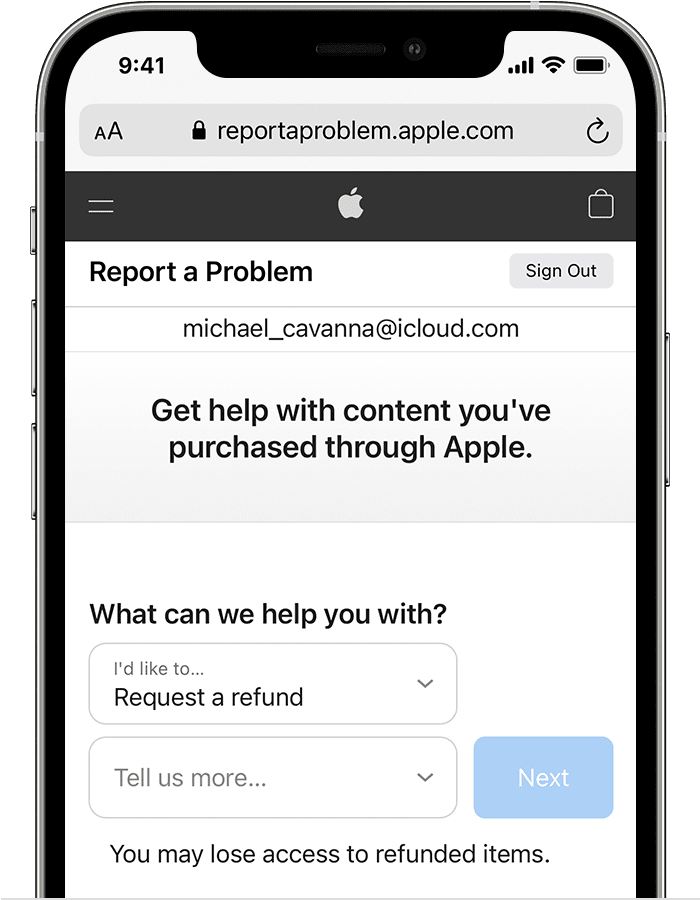
Åben Safari på din iPhone eller iPad.
- Naviger til reportaproblem.apple.com.
Log ind med det Apple-id, der blev brugt til at købe appen.
Tryk på rullemenuen, og vælg Anmod om refusion.
I den anden rullemenu skal du vælge en årsag til tilbagebetalingen.
Klik på Næste knap.
Rul, indtil du finder den app, du vil have refusion for.
Når appen er valgt, skal du trykke på Indsend knappen øverst på websiden.
I tilfælde af at gennemgang af ovenstående trin resulterer i, at Apple fortæller dig, at du ikke kan anmode om en refusion, kan dette være et par årsager. Den mest sandsynlige årsag er, at opkrævningen stadig er afventende, hvilket betyder, at Apple ikke engang kan forsøge at refundere gebyret endnu. For at komme forbi dette, skal du bare vente til efter opladningen er gået igennem.
Sådan kontrolleres status for anmodning om tilbagebetaling
Nu hvor du har anmodet om en refusion, vil du være i stand til at holde øje med status. Fordi dette gennemgår en revisionsproces, er der forskellige stadier og trin, der tages for at sikre, at alt er "op og op". Efter at der er blevet anmodet om refusion, kan du se status på følgende måde:
Åbn Safari på din iPhone eller iPad.
- Naviger til reportaproblem.apple.com.
Log ind med det Apple-id, der blev brugt til at anmode om refusion.
Tryk på Tjek status for krav.
Tryk på Verserende for at se status.
Apple oplyser, at en opdatering vil ankomme inden for 48 timer efter anmodningen om tilbagebetaling. Det kan også tage lidt længere tid at træffe en beslutning, afhængigt af din historie med anmodninger om tilbagebetaling, den pågældende app eller tjeneste og tidspunktet på året.
Andrew er freelanceskribent baseret på USA's østkyst.
Han har skrevet for en række websteder gennem årene, herunder iMore, Android Central, Phandroid og et par andre. Nu tilbringer han sine dage med at arbejde for et HVAC-firma, mens han ser ud som freelanceskribent om natten.